- påminnelse
- Safari historie
- Safari bokmerke
- videoer
- musikk
- Kontakter
- Kalender
- App Dato
- SMS
- iMessage
- Merknader
- Document
- Bilder
Beste måter å fikse iTunes vil ikke synkronisere musikk til iPhone [Prøvde metoder]
 Oppdatert av Boey Wong / 05. juli 2022 15:40
Oppdatert av Boey Wong / 05. juli 2022 15:40Som en av de mest populære mobiltelefonene over hele verden, er iPhone mer enn en enkel mobiltelefon for brukere nå. De kan lytte til musikk, se filmer, spille spill, jobbe og mer med telefonene sine hvor som helst i stedet for å bruke en datamaskin hjemme.
Nylig har noen brukere stadig stille lignende spørsmål som musikk vil ikke overføres til iPhone, iTunes synkroniserer ikke ny musikk til iPhone og mer. Å lytte til musikk er en av de viktigste funksjonene til iPhone på grunn av bekvemmeligheten og lydkvaliteten, det kan være frustrerende hvis du står overfor dette problemet.
Faktisk har de samme årsaker og rettelser. Her i dette innlegget vil vi vise deg alle detaljer om det.
![Beste måter å fikse iTunes vil ikke synkronisere musikk til iPhone [Prøvde metoder]](https://www.fonelab.com/images/ios-transfer/fix-itunes-wont-sync-music-to-iphone.jpg)

Guide List
Del 1. Hvorfor iTunes ikke synkroniserer musikk til iPhone
Du bør oppfylle noen krav hvis du vil synkronisere musikk fra iTunes til iPhone. Så du kan også finne mulige årsaker til å forårsake denne feilen.
1. Systemstatusfeil.
2. Internett-tilkobling mislyktes.
3. Utdatert iOS, macOS.
4. Feil dato og klokkeslett.
5. Du har ikke nok lagringsplass på iPhone.
Noen av disse er noen, og situasjoner kan avvike fra ulike enheter. Du kan imidlertid finne løsningene nedenfor for å fikse feil som at iTunes ikke vil synkronisere musikk til iPhone eller andre.
Del 2. Hvordan fikse iTunes vil ikke synkronisere musikk til iPhone
Det er alltid en vei hvis det er et problem. Hvis du vil fikse iTunes vil ikke musikk til iPhone, kan du sjekke de 5 velprøvde og effektive metodene nedenfor.
Alternativ 1. Start iPhone på nytt
Å starte enheter på nytt kan løse de fleste feilene med letthet. I dette tilfellet kan du også prøve å starte iPhone på nytt for å fikse dette problemet. Du har 2 alternativer.
Alternativ 1. Gå til innstillinger > general, rull ned for å trykke Shut Down knapp.
Alternativ 2. Bruk kombinasjonsknappene for å slå av iPhone, og hold deretter inne strømknappen for å slå den på igjen.
For iPhone med Face ID: Trykk og slipp volum opp knappen og deretter volumer ned knapp. Hold makt knappen til du ser glidebryteren vises.
For iPhone med hjemknapp: Trykk og hold begge hjem knappen og makt knappen sammen til du ser glidebryteren.
Alternativ 2. Sjekk systemstatus
Du bør sjekke at tjenesten i ditt land eller din region fortsatt fungerer eller ikke. Hvis ikke, kan du ikke bruke funksjonen lenger.
Åpne en nettleser og søk Apples systemstatus. Klikk nøye på sjekk Apple Music.
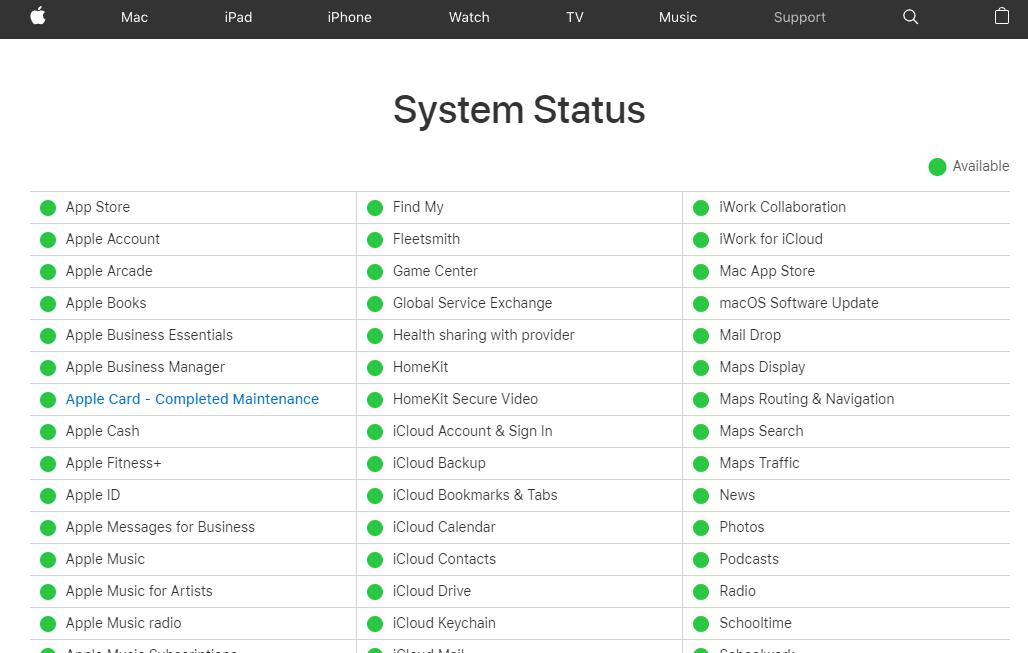
Hvis Apple Music er tilgjengelig her, gå til neste løsning.
Alternativ 3. Juster dato og klokkeslett
Feil dato og klokkeslett kan forårsake feil på iPhone. Derfor bør du sjekke om dato og klokkeslett er riktig og stille dem riktig. Her er hvordan du justerer det.
Trinn 1Gå til innstillinger > general > Dato og tid.
Trinn 2Trykk og slå på Sett automatisk.
Endelig kan iPhone få riktig tid over nettverket og oppdatere for tidssonen din.
Alternativ 4. Oppdater iOS/macOS/Windows
Apple fortsetter å oppdatere iOS, iPadOS, macOS og andre for å fikse feil og forhindre de vanligste feilene på enhetene deres. Det anbefales å oppdatere enheten til den nyeste versjonen i tide. Det er nyttig å fikse noen feil som iTunes vil ikke synkronisere musikk til iPhone og andre.
Oppdater iOS: Gå til innstillinger > general > programvare~~POS=TRUNC. Og du kan også slå på Automatiske oppdateringer for automatisk å holde iOS-en oppdatert.
Oppdater macOS: Klikk Apple-menyen > system~~POS=TRUNC. > Oppdater nå or Oppgrader nå.
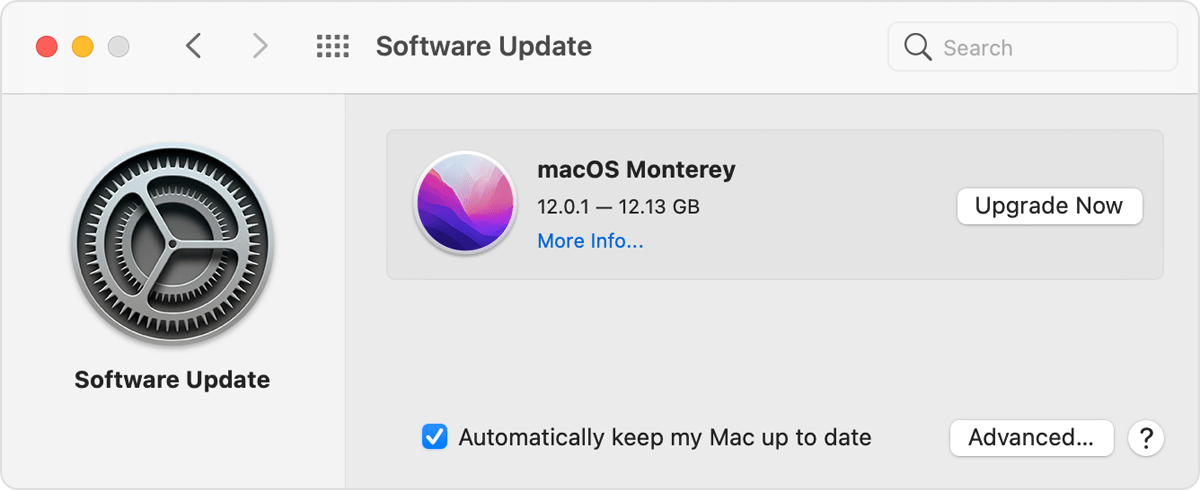
Oppdater Windows OS: Gå til Start > innstillinger > Oppdatering og sikkerhet > Windows Update > Se etter oppdateringer.
Alternativ 5. Tøm iPhone-lagring
Hvis det ikke er nok plass på iPhone, vil du ikke kunne synkronisere musikk til iPhone hvor som helst. Det er på tide å fjerne uønskede data fra iPhone.
Du kan gå til innstillinger > general > iPhone Lagring for å se datatypen som tar lagringsplassen din. Deretter kan du slå på funksjonene til Slett gamle samtaler automatisk og last av ubrukte apper til frigjør plass på iPhone.
Bortsett fra dette kan du også kjøre et tredjepartsverktøy kalt FoneEraser for iOS på datamaskinen for å hjelpe deg med å frigjøre iPhone-lagring.
FoneEraser for iOS er den beste iOS-datarenseren som enkelt kan slette alt innhold og innstillinger på iPhone, iPad eller iPod fullstendig og permanent.
- Rengjør uønskede data fra iPhone, iPad eller iPod touch.
- Slett data raskt med en gangs overskriving, noe som kan spare tid for mange datafiler.
Her er en demonstrasjon av hvordan du bruker den.
Trinn 1Last ned og installer FoneEraser for iOS på datamaskinen, koble til iPhone.
Trinn 2Klikk Frigjør plass til venstre. Klikk Slett søppelfiler. Du kan også velge andre alternativer hvis du vil.
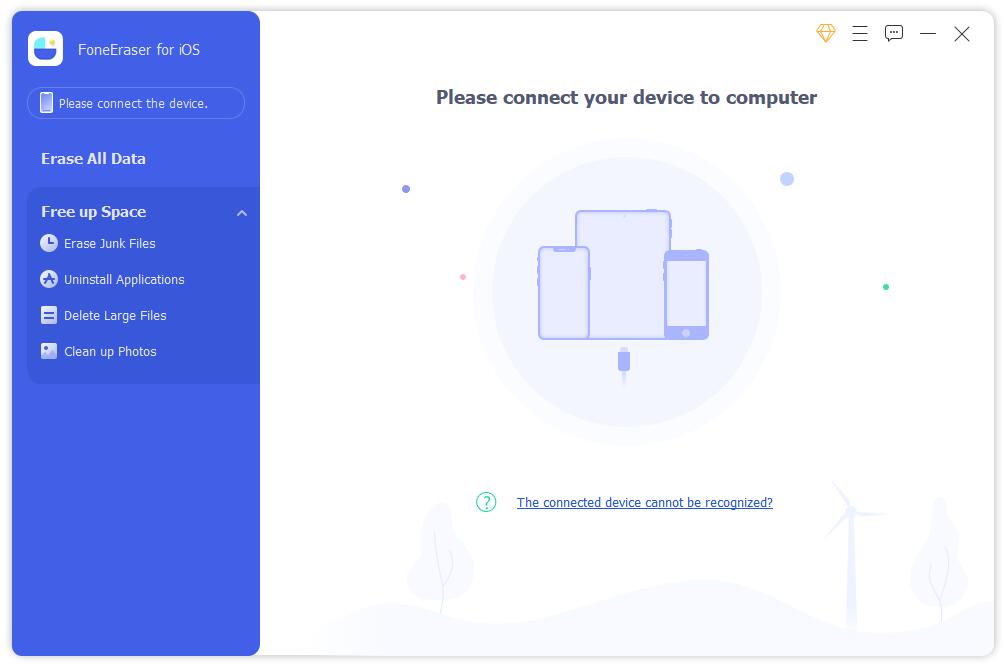
Trinn 3Sjekk alle tilgjengelige data etter skanning. Klikk Slett knapp.
Dessuten har FoneEraser for iOS 2 moduser som hjelper deg med å tømme iPhone-lagring med eller uten å slette data. Du kan velge etter dine behov.
Alternativ 6. Tilbakestill iPhone
Tilbakestill iPhone er den siste måten å fikse iPhone-problemer på. Du kan tilbakestille iPhone-innstillinger eller alt innhold, Tilbakestill iPhone-innstillinger vil aldri fjerne data, mens tilbakestilling av alt innhold vil slette iPhone-data. Du bør sikkerhetskopiere iPhone og vurdere det nøye før du gjør det. Nedenfor er de detaljerte trinnene.
Trinn 1Gå til innstillinger app på iPhone, og trykk på general.
Trinn 2Rull ned for å trykke på Overfør eller tilbakestill iPhone.
Trinn 3Pek Tilbakestill > Nullstill alle innstillinger hvis du ikke vil miste dataene dine. Trykk på Tilbakestill alt innhold og innstillinger hvis du kan fjerne all data fra iPhone.
Etter å ha rettet feil, bør du lære de riktige trinnene for å overføre musikk fra iTunes til iPhone.
Del 3. Hvordan overføre iTunes-musikk til iPhone enkelt
Overføre iTunes-musikk er ikke en vanskelig oppgave, og du kan gjøre det gjennom iTunes eller FoneTrans for iOS. Du kan administrere alle iOS-data med iTunes profesjonelt, som er en av de tradisjonelle måtene å flytte iTunes-data til iPhone.
Alternativ 1. Overfør iTunes Music til iPhone med iTunes
Du må synkronisere all musikk til iPhone uten et spesifikt valg. Nedenfor er opplæringen:
Trinn 1Kjør iPhone på datamaskinen, og koble til iPhone.
Trinn 2Klikk på enhetsikonet og velg musikk fra venstre side.
Trinn 3Merk av i boksen i nærheten Synkroniser sanger og klikk på Synkroniser knapp.

Du kan også dra og slippe musikk direkte hvis du har aktivert funksjonen for å administrere musikk og video manuelt. Noen ganger kan du ikke finne det du vil ha. For øyeblikket trenger du FoneTrans for iOS.
Med FoneTrans for iOS, vil du ha frihet til å overføre data fra iPhone til datamaskin. Du kan ikke bare overføre iPhone-tekstmeldinger til datamaskinen, men også bilder, videoer og kontakter kan enkelt flyttes til PC.
- Overfør bilder, videoer, kontakter, WhatsApp og mer data med letthet.
- Forhåndsvis data før du overfører.
- iPhone, iPad og iPod touch er tilgjengelige.
Alternativ 2. Overfør iTunes Music til iPhone av FoneTrans for iOS
FoneTrans for iOS er et kraftig program på datamaskinen overfør iPhone-bilder, videoer, kontakter, musikk, meldinger osv. mellom datamaskin og enhet. Og du kan til og med administrere iTunes-data med enkle klikk. Det er et brukervennlig verktøy for selv nybegynnere fordi det har et grensesnitt med klare instruksjoner for å vise deg hvordan du bruker det.
Trinn 1Klikk på Last ned-knappen og følg instruksjonene på skjermen for å installere den på datamaskinen.

Trinn 2Kjør FoneTrans for iOS på datamaskinen, klikk musikk fra venstre i grensesnittet.
Trinn 3Merk av for elementene du vil overføre, klikk på eksportere til enheten ikonet.
Trinn 4Velg din iPhone fra listen.
Det handler om hvordan du fikser musikk som ikke vil overføres fra iPhone og hvordan du overfører musikkfiler riktig gjennom iTunes og FoneTrans for iOS. Hver metode ovenfor er utprøvd, og du kan raskt prøve dem for å gjøre det du vil deretter. Hvorfor ikke prøve nå og nyte fordelene nå!
Med FoneTrans for iOS, vil du ha frihet til å overføre data fra iPhone til datamaskin. Du kan ikke bare overføre iPhone-tekstmeldinger til datamaskinen, men også bilder, videoer og kontakter kan enkelt flyttes til PC.
- Overfør bilder, videoer, kontakter, WhatsApp og mer data med letthet.
- Forhåndsvis data før du overfører.
- iPhone, iPad og iPod touch er tilgjengelige.
